Odstránenie verejnej stránky VK
Za určitých okolností vás, ako vlastník verejnej stránky, bude možno musieť odstrániť. V tomto článku odhalíme všetky nuansy týkajúce sa deaktivácie verejnosti v sociálnej sieti VKontakte.
obsah
webové stránky
K dnešnému dňu stránka VK neposkytuje používateľom priamu schopnosť odstrániť verejné stránky alebo skupiny. Je to však možné urobiť tak, že znížime akúkoľvek činnosť na minimum.
Pozri tiež: Čo rozlišuje skupinu od verejnej stránky VK
Prenos do skupiny
Vzhľadom na to, že verejná stránka bude v každom prípade k dispozícii používateľom zdroja, je najlepšie najskôr premeniť ho na skupinu. Vďaka tomuto prístupu, ktorý sme podrobne opísali v príslušnom článku na lokalite, budete môcť verejnosť odstrániť tak, že ju skryjete od všetkých používateľov.
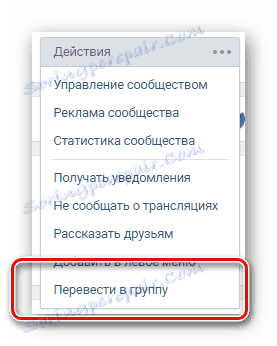
Ďalšie podrobnosti: Ako odstrániť skupinu VK
Čistenie verejnosti
Ako už bolo spomenuté vyššie, nemôžete sa priamo zbaviť verejnosti, na tejto stránke neexistuje žiadna možnosť. V tomto prípade môže byť odstránenie vykonané prostredníctvom verejného zúčtovania všetkých pridaných údajov, vrátane predplatiteľov a príspevkov na stenu.
- Otvorte sekciu Správa komunity prostredníctvom hlavnej ponuky verejnej stránky.
- V navigačnom menu otvorte stránku "Členovia" a vedľa každého používateľa kliknite na odkaz Odstrániť z komunity .
- Ak je používateľ vybavený špeciálnymi právomocami, musíte najskôr použiť odkaz Deering .
- Teraz otvorte kartu "Nastavenia" a zmeníte informácie vo všetkých prezentovaných blokoch. Platí to najmä pre adresu a názov stránky.
- Na karte "Sekcie" zrušte začiarknutie všetkých zaškrtávacích políčok a odstráňte hodnoty polí "Hlavná jednotka" a "Druhá jednotka" .
- V sekcii Poznámky zrušte začiarknutie políčka Poznámky .
- Na stránke Odkazy sa zbavte všetkých pridaných adries URL.
- Ak ste použili aplikácie tretích strán, na karte "Práca s rozhraním API" na stránke " Prístupové kľúče" odstráňte všetky odoslané údaje.
- V sekcii "Správy" zmeňte hodnotu "Správy Spoločenstva" na hodnotu "Disabled" .
- Na poslednej záložke "Aplikácie" sa musíte zbaviť všetkých pridaných modulov. Ak to chcete urobiť, kliknite na odkaz Upraviť vedľa aplikácie a vyberte odkaz Odstrániť aplikáciu .
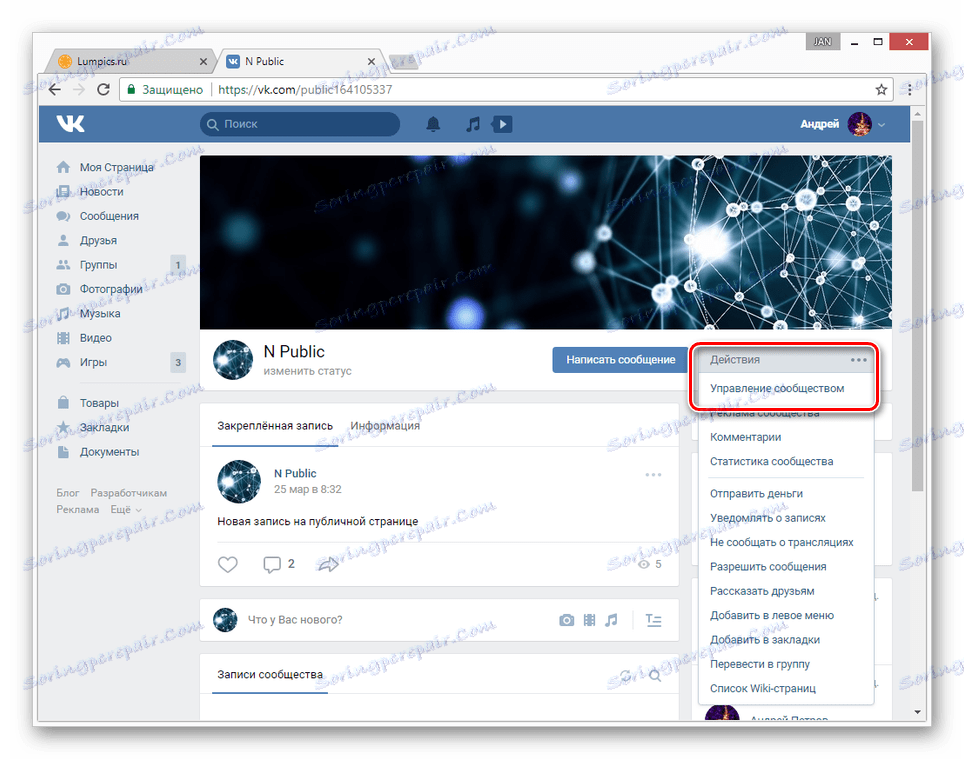
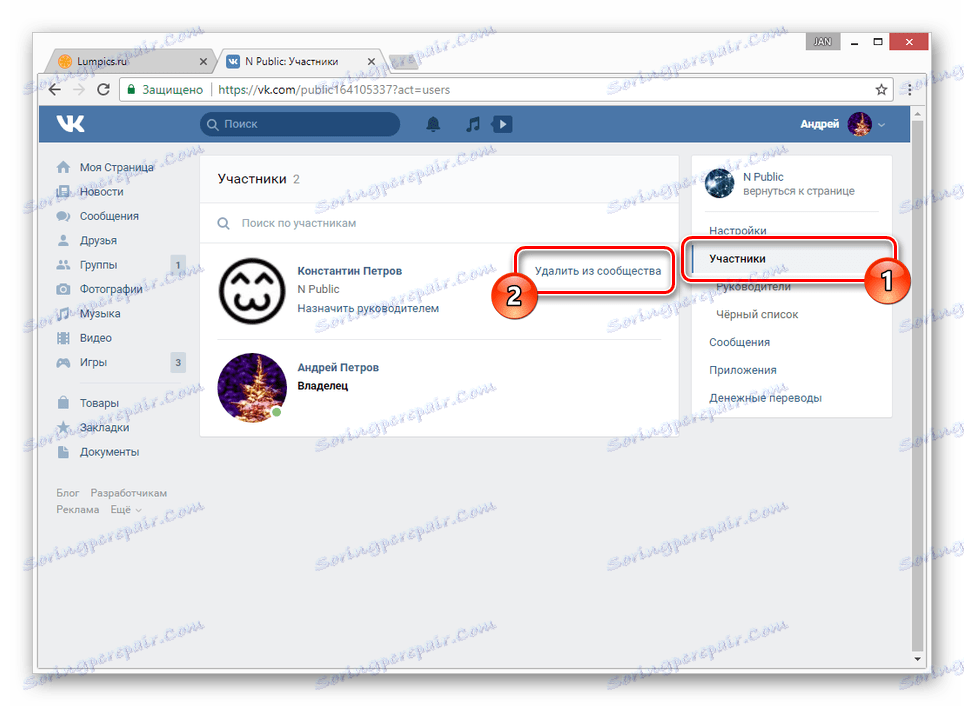
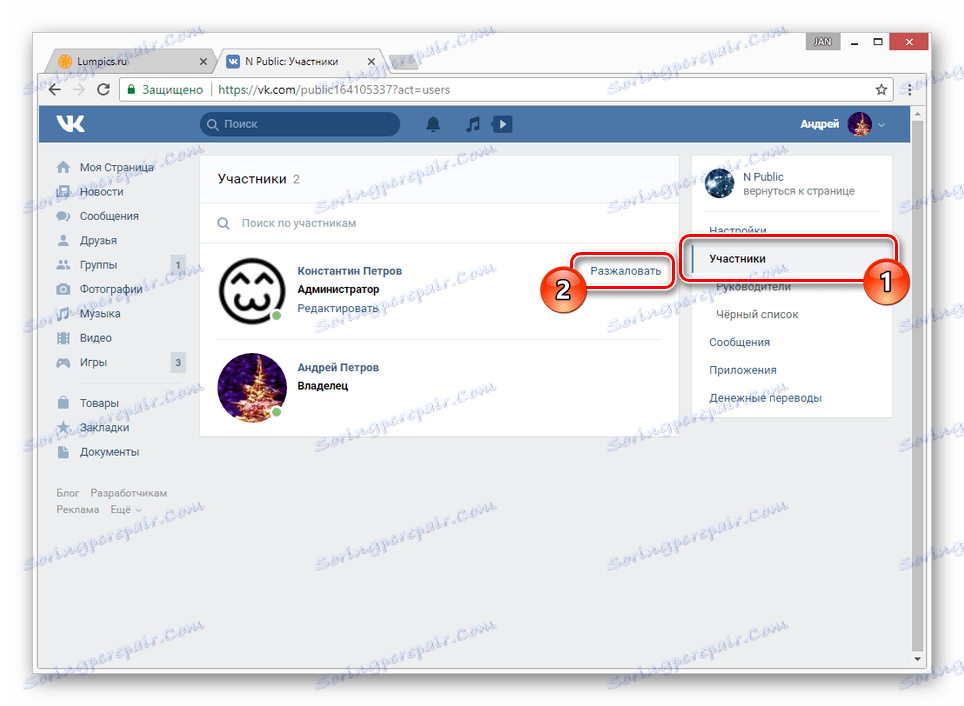
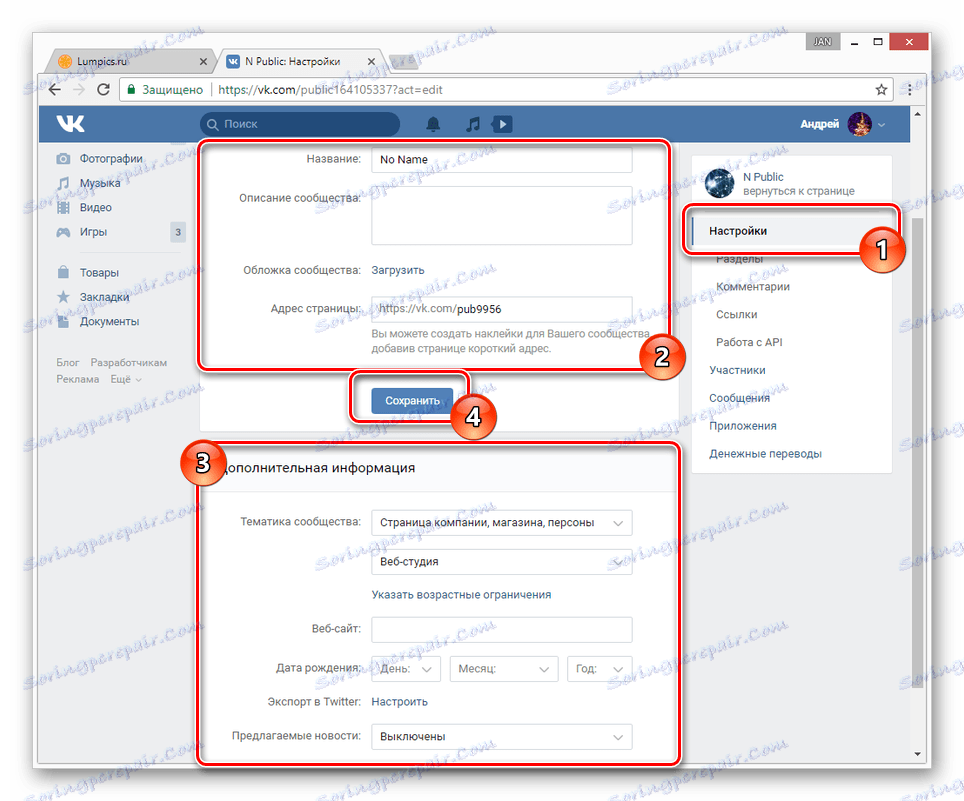
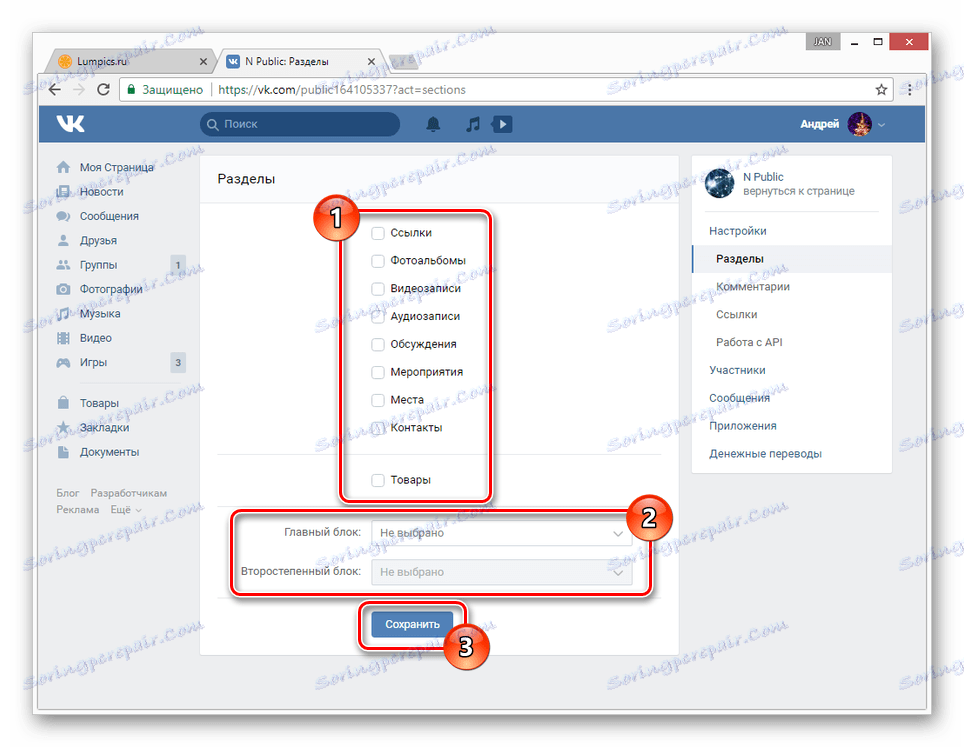
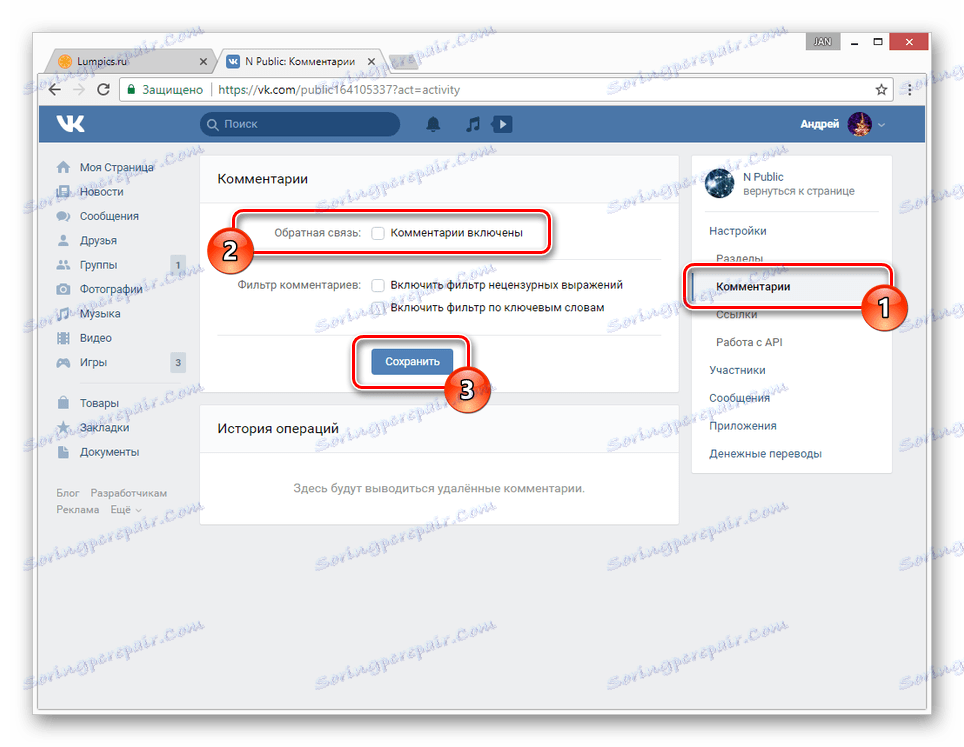
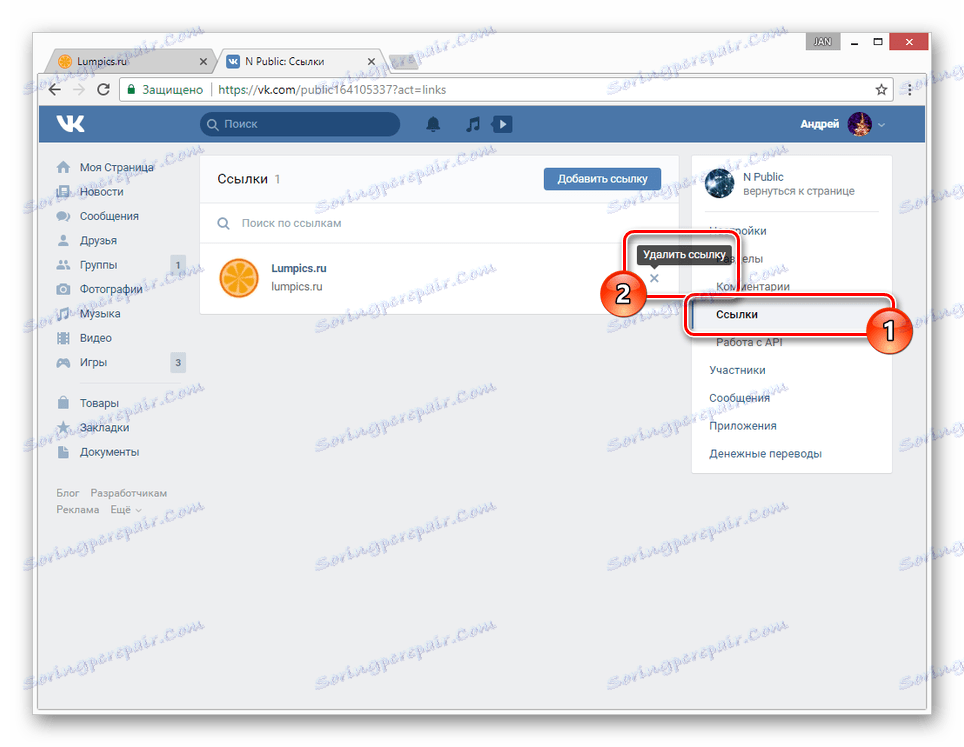
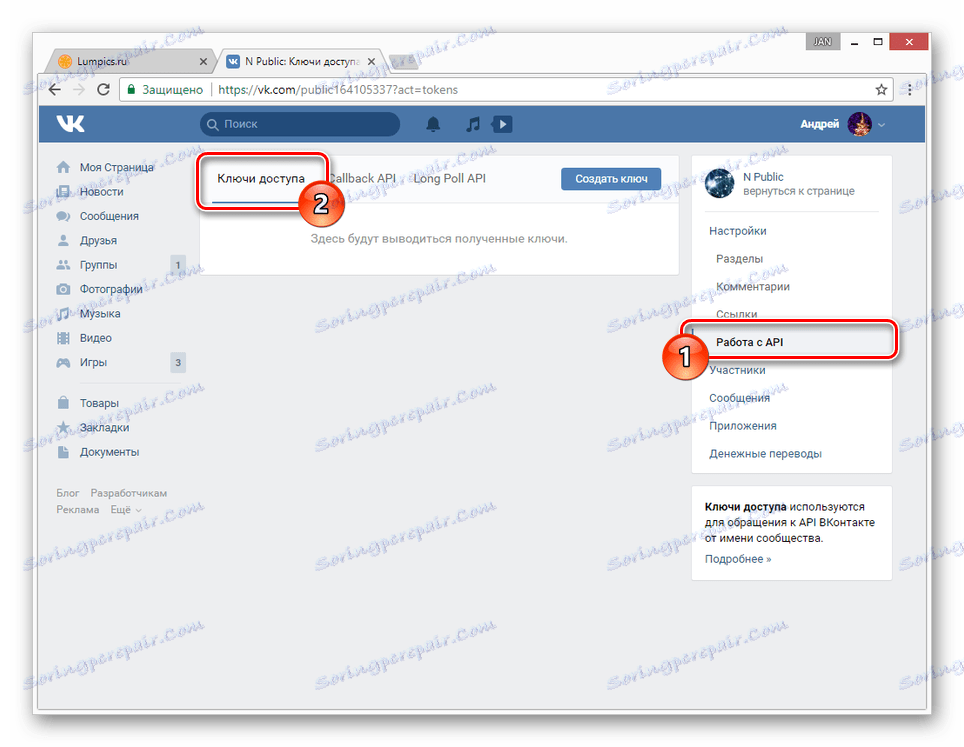
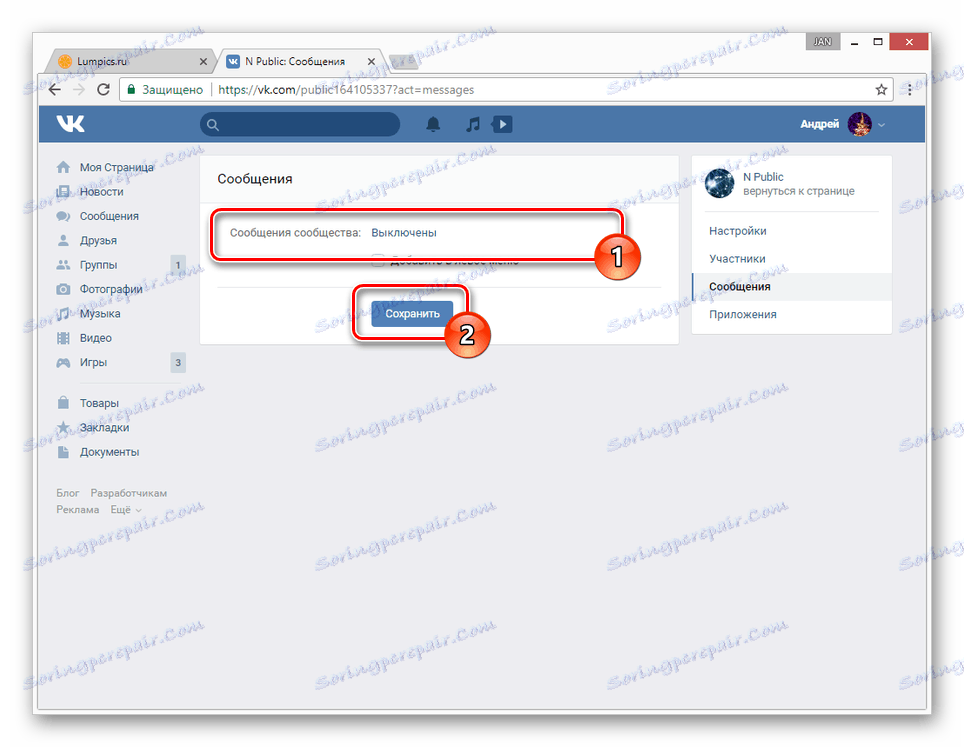
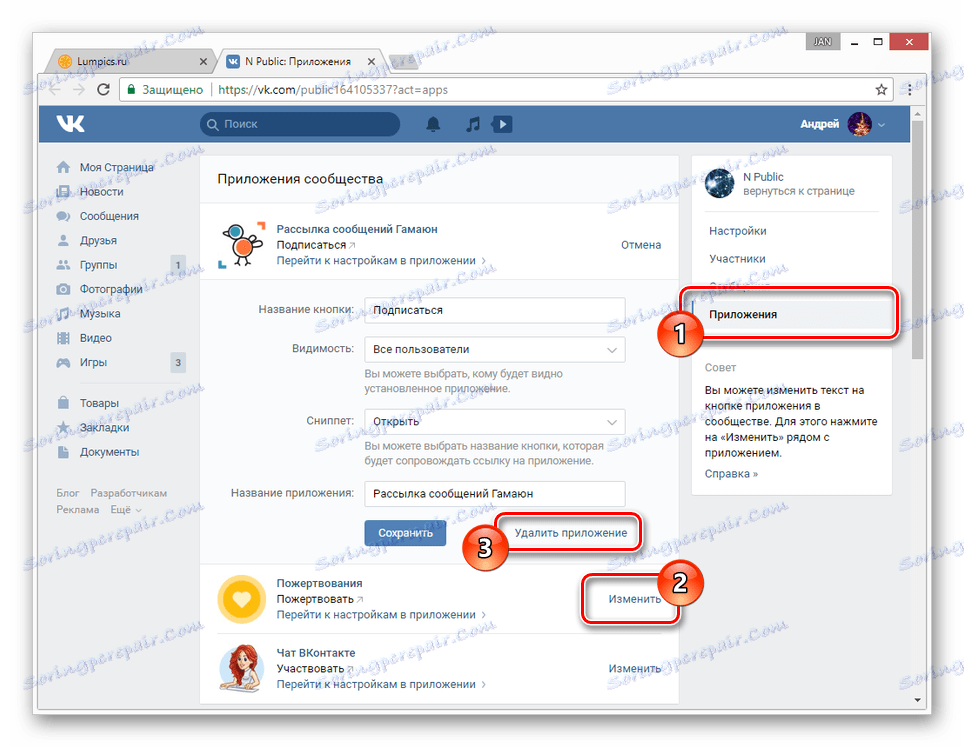
Ďalšou požadovanou akciou je vymazať hlavnú stránku.
- Na čistenie steny bez problémov použite jeden z pokynov na našich webových stránkach. Ak máte s tým problémy, kontaktujte nás v komentároch.
Ďalšie podrobnosti: Ako čistiť stenu VK
- Odstránenie príspevku je povinné, opravené v hlavičke verejnosti a vykonávanie čistenia stavového panela umiestneného pod názvom stránky.
- Prostredníctvom ponuky "Akcie" odhláste z upozornení a vysielania.
- V pravom hornom rohu nad obrázkom komunity kliknite na tlačidlo Odstrániť fotografiu a potvrďte akciu.
- Odhláste sa z verejnej stránky kliknutím na tlačidlo "ste prihlásení na odber" a výberom príslušnej časti ponuky.
- Po uskutočnených akciách verejnosť automaticky zmizne zo stránky "Spravovať" v sekcii "Skupiny" .
- Samotná verejná stránka bude nejaký čas neaktívna, po uplynutí ktorej sa automaticky zruší kvôli opusteniu. Do tej doby môžete získať kontrolu nad verejnosťou.
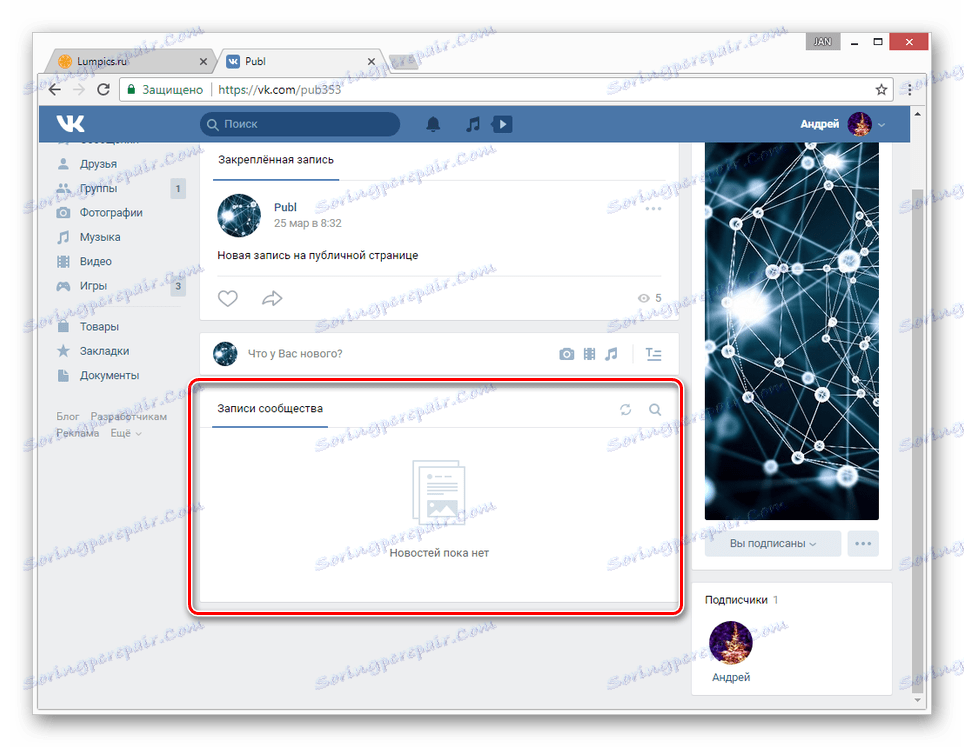
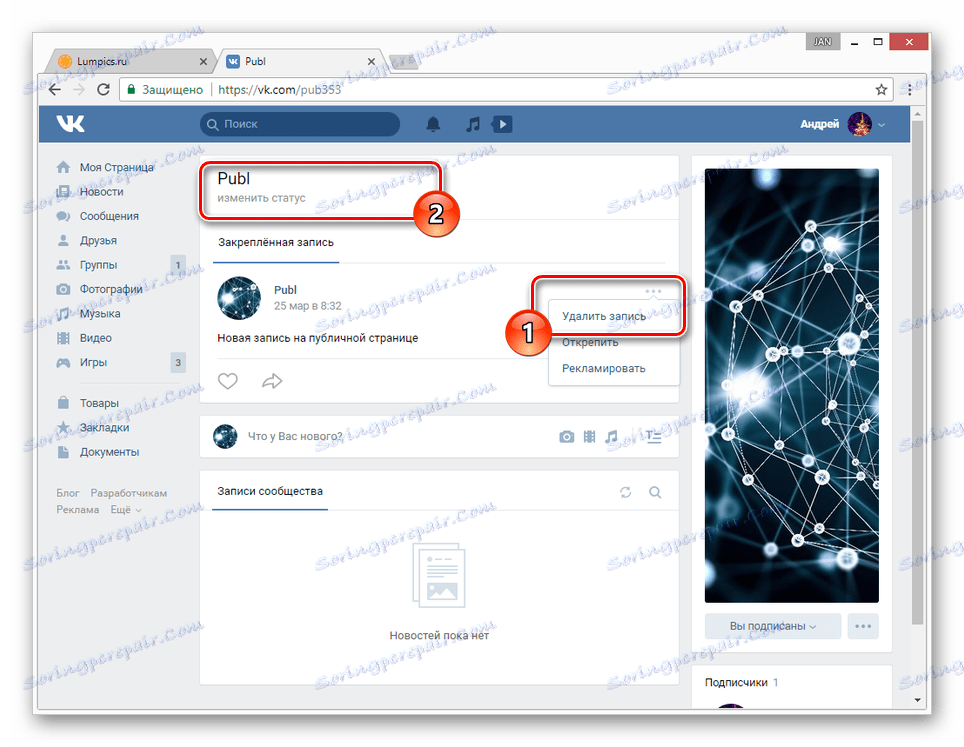
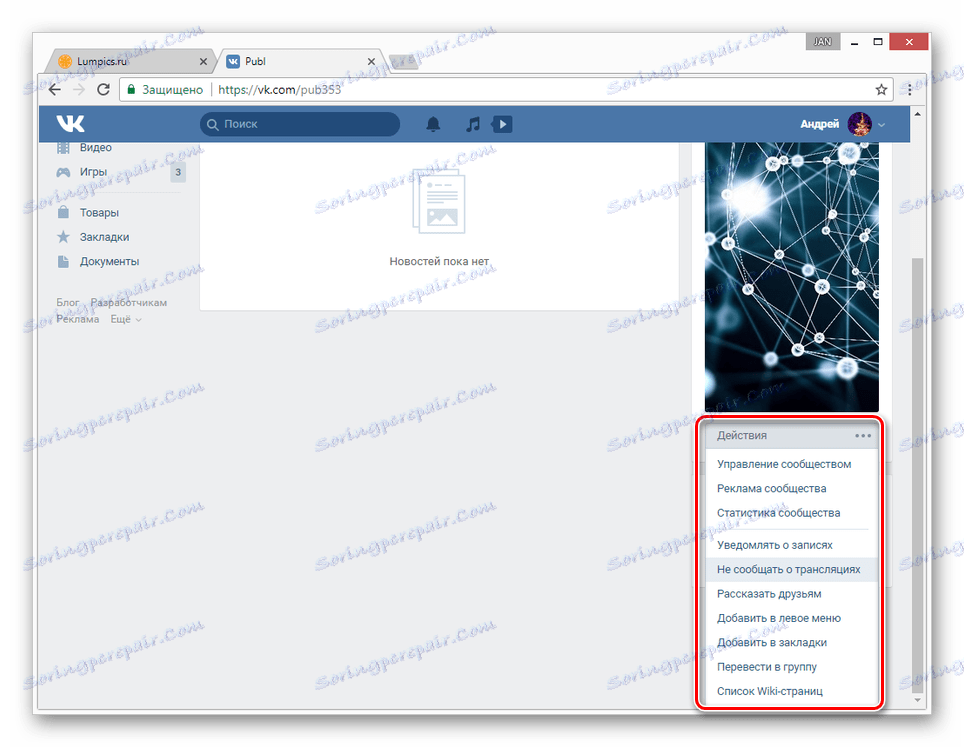
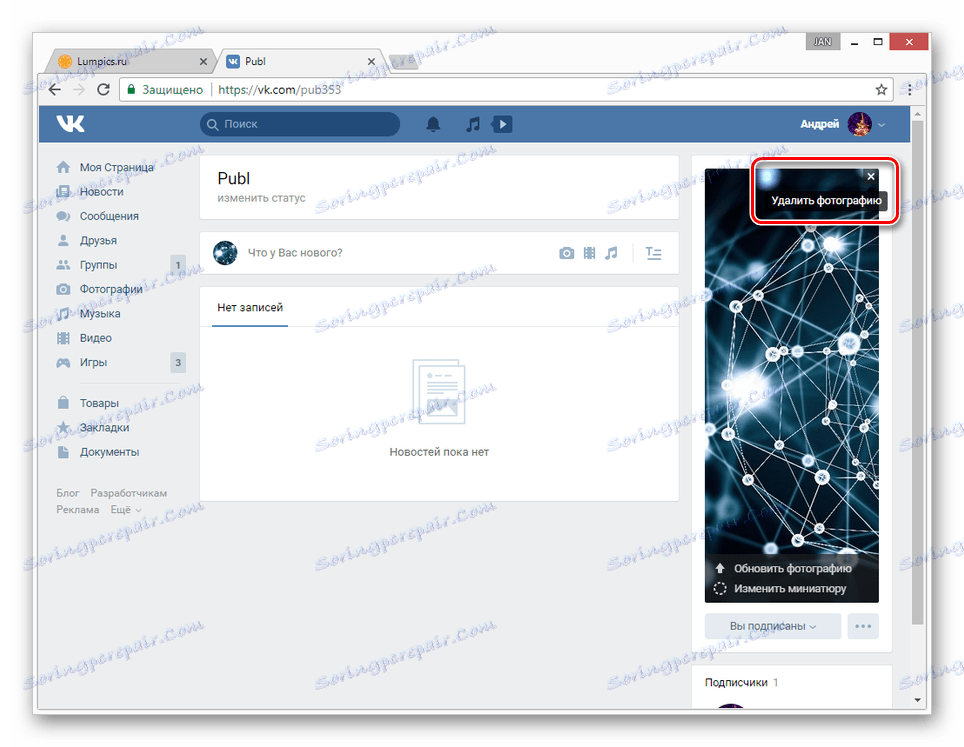
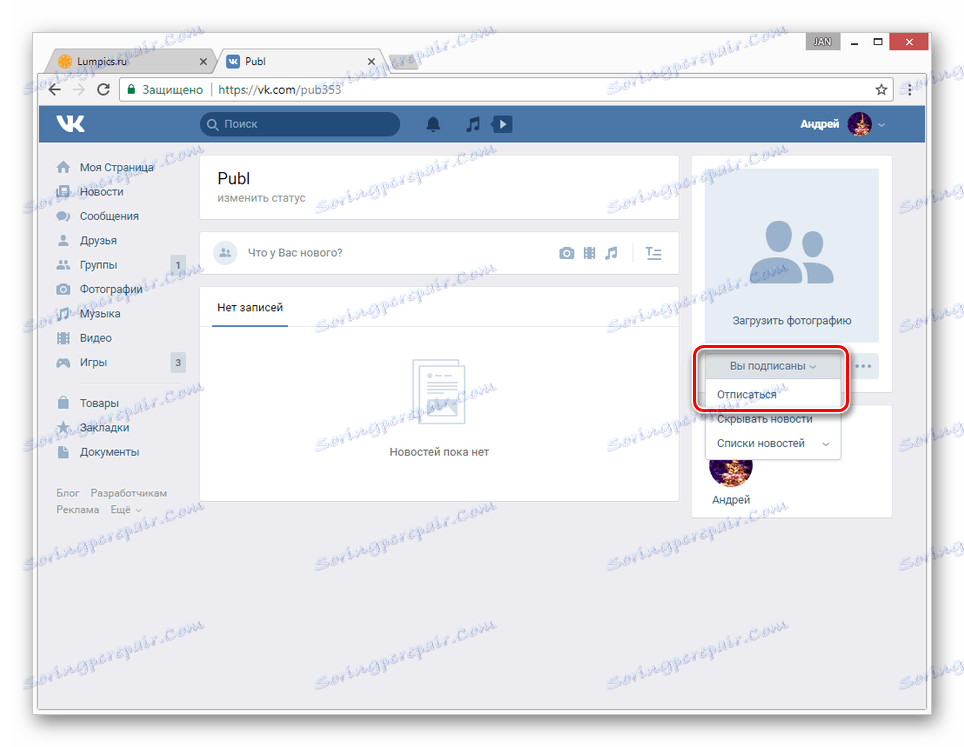
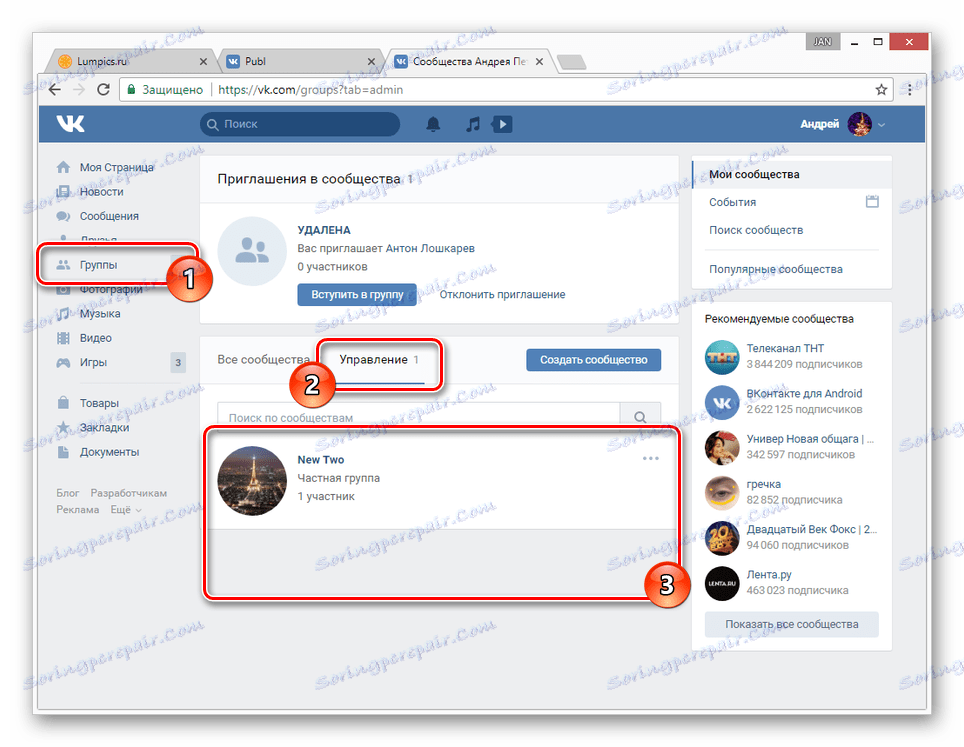

Vezmite prosím na vedomie, že ak sa ľudia prihlásia na vlastnú päsť, napriek nedostatku materiálu sa aktivita započíta. Práve kvôli tomu je najlepšie uchýliť sa k prvej metóde, ktorá pôvodne prenáša verejnosť do skupiny.
Mobilná aplikácia
V prípade mobilnej aplikácie budete musieť vykonať rovnaké kroky, ako sme opísali v predchádzajúcej časti článku. Jediným, ale nie veľmi významným rozdielom je odlišné umiestnenie a názov sekcií.
Prenos do skupiny
Na rozdiel od plnej verzie stránky VKontakte mobilná aplikácia neposkytuje možnosť zmeniť typ komunity. Na základe toho budete musieť v prípade potreby prejsť na webovú stránku a podľa príslušných inštrukcií vykonať odstránenie.
Čistenie verejnosti
Ak z jedného alebo iného dôvodu nemôžete dokončiť prevod verejného stavu na skupinu "Group" , môžete sa uchýliť k zmene údajov. Avšak rovnako ako predtým, s týmto prístupom je záruka automatického vymazania značne znížená.
- Počas verejnej stránky kliknite na ikonu ozubeného kolieska v pravom hornom rohu obrazovky.
- Tu je potrebné prispôsobiť každú časť verejnej stránky.
- Najdôležitejšie sú stránky "Manažéri" a "Účastníci" , kde je potrebné znehodnotiť a odstrániť všetkých existujúcich odberateľov.
- Ak chcete minimalizovať čas strávený na odstraňovaní údajov zo skupiny, či už ide o diskusiu s komentármi alebo videozáznamom, na stránke Služby odstráňte všetky predložené kontrolné značky. Ak chcete nastavenia uložiť, použite ikonu začiarknutia.
- Zbavte sa avatarov a obalov na verejnej stránke z mobilnej aplikácie je nemožné.
- Budete musieť dokončiť čistenie stien úplne nezávisle, pretože oficiálna aplikácia neposkytuje nástroje na automatizáciu procesu.
- Ale ako alternatíva sa vždy môžete uchýliť k používaniu aplikácie. Kate mobile kde na hlavnej stránke verejnosti musíte kliknúť na blok "Wall" .
- Na stránke, ktorá sa otvorí, rozbaľte ponuku "..." a vyberte položku "Vyčistiť stenu" a potvrďte akcie prostredníctvom príslušného upozornenia.
Poznámka: Obmedzený počet záznamov spadá pod vymazanie, v dôsledku čoho sa čistenie musí opakovať niekoľkokrát.
- Po vykonaní popísaných úkonov na hlavnej stránke verejnosti kliknite na tlačidlo "ste prihlásení na odber" a vyberte možnosť "Zrušiť odber" .
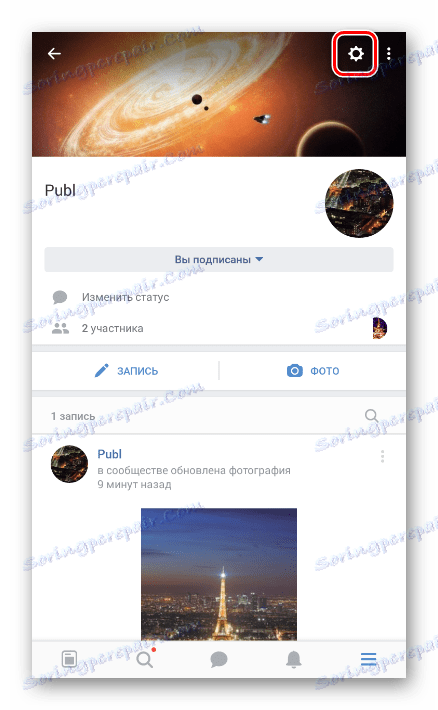
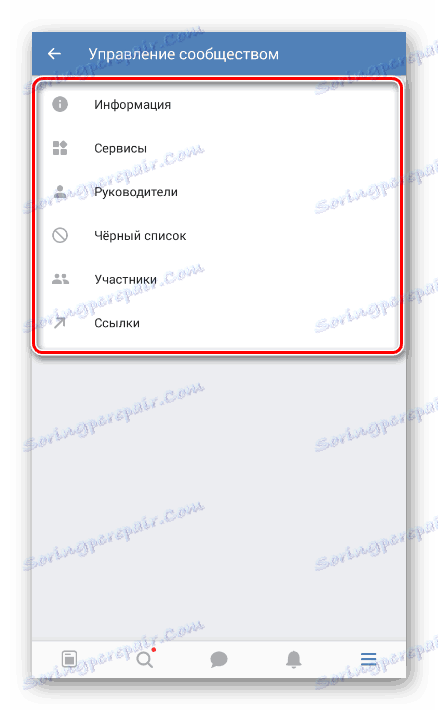
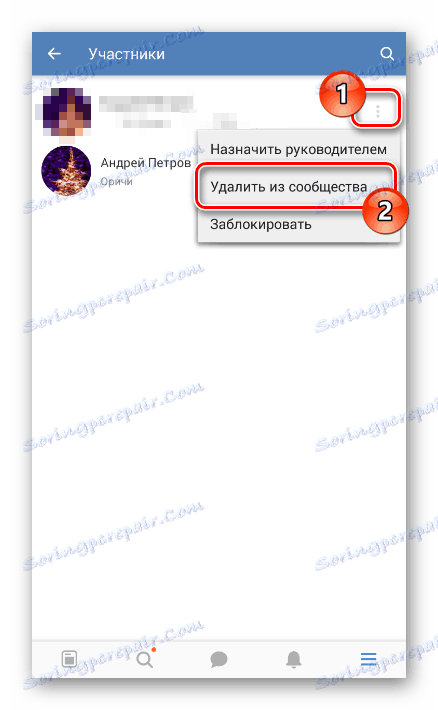
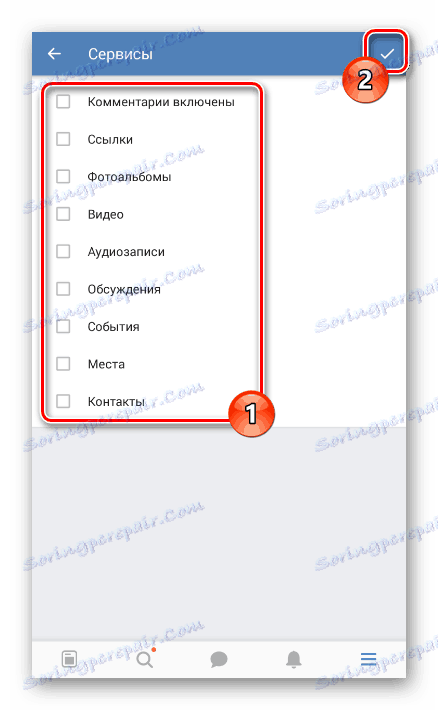
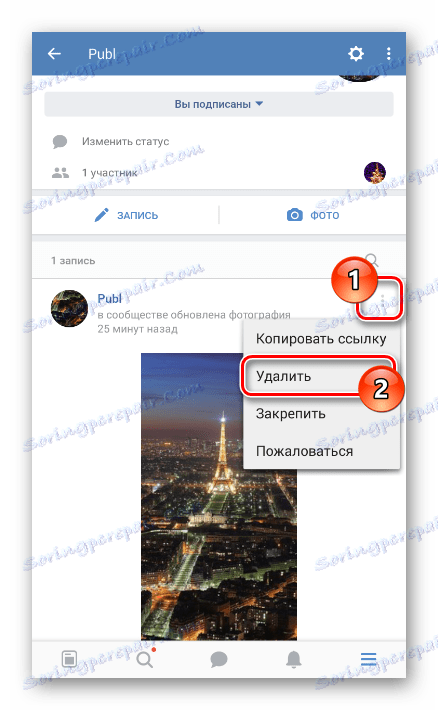
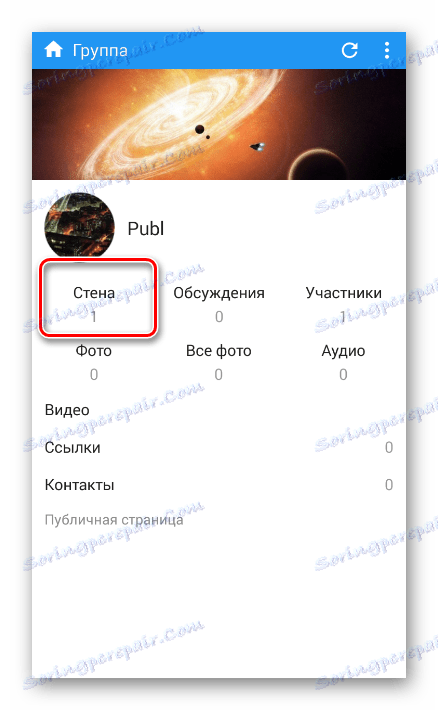
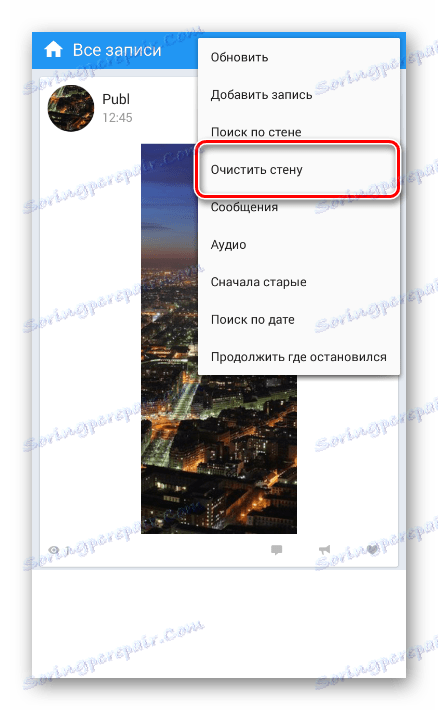
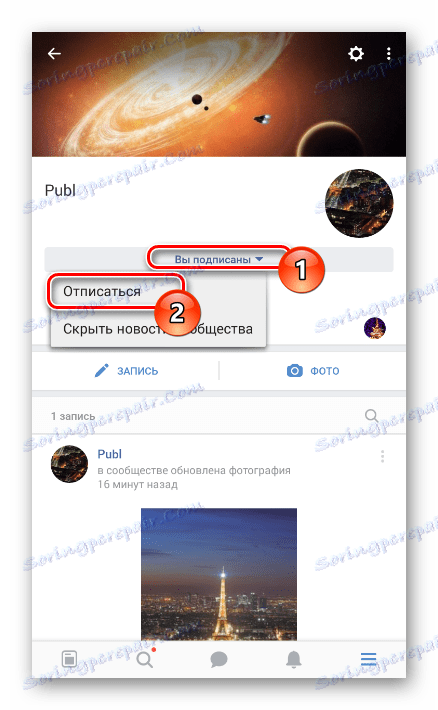
Po dokončení všetkých krokov uvedených v pokynoch, po chvíli bude komunita automaticky zablokovaná. Samozrejme, len pri absencii akejkoľvek činnosti.